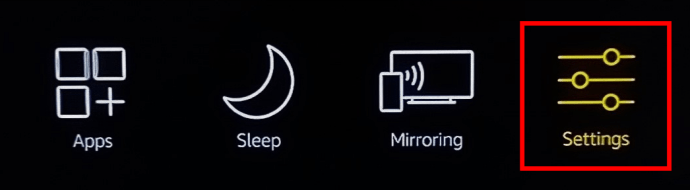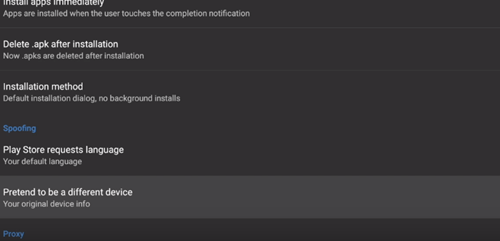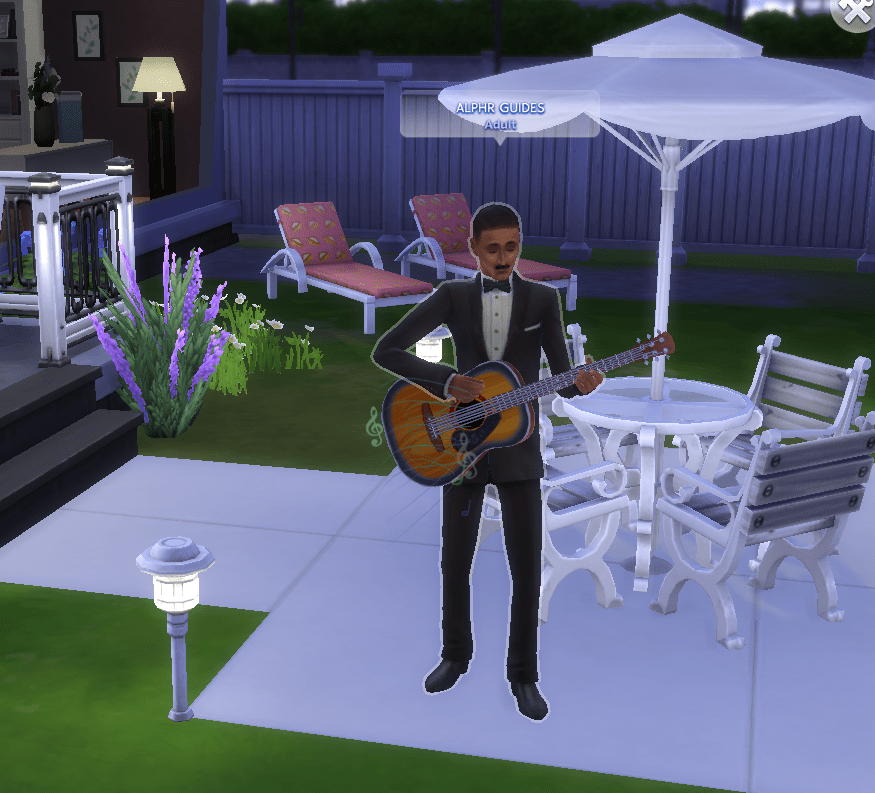Технически погледнато, официалният магазин за приложения на Amazon е единственият начин да настроите Amazon Fire Stick. С други думи, потребителите на Fire Stick не могат да използват нито едно от приложенията от Google Play Store.
Discord е едно от приложенията, открити в официалния магазин за приложения на Google. Означава ли това, че потребителите на Fire Stick трябва да се сбогуват с Discord и други приложения в Google Play Store? Въобще не. Тази статия ви показва страничен маршрут, който трябва да ви позволи да изтеглите Discord на вашето устройство Amazon Fire Stick.
Инсталиране на Discord на Amazon Fire Stick
Няколко ощипвания тук и там и най -популярните приложения в Google Play Store стават достъпни за вас на вашия Amazon Fire Stick, въпреки ограниченията.
Имайте предвид обаче, че никога няма да използвате Google Play Store в този урок. Изтеглянето на действителния Play Store е сложен процес, тъй като ще трябва да изкорените вашето устройство Amazon Fire Stick, за да го направите. Следователно има алтернативни магазини за приложения, които имитират Google Play Store.
Изтегляне на алтернативния App Store - YALP на Firestick
YALP е една от най -добрите алтернативи, която предлага хиляди приложения в Google Play Store. Така че, първата стъпка е да изтеглите това приложение. Тъй като изтеглянето веднага не е възможно, първо ще трябва да коригирате конкретни настройки.
Ето какво трябва да направите:
- Придвижете се до настройките на вашия Amazon Fire Stick.
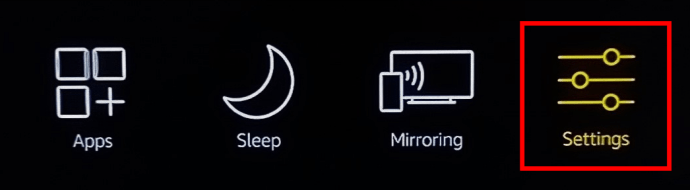
- Използвайте контролера си, за да намерите опцията My Fire TV и да я изберете.
- Изберете Опции за програмисти от менюто с опции на My Fire TV.
- Активирайте отстраняване на грешки в ADB.
- Активирайте приложения от неизвестни източници. Това позволява на вашето устройство Fire Stick да изтегля приложения от уебсайтове на трети страни. Ще получите предупреждение за опасностите от неизвестни източници.

След като промените тези настройки, отворете началния екран и изберете раздела Приложения. Отидете на Категории и изберете Производителност.
Сега трябва да потърсите приложението Downloader. След като го намерите, натиснете бутона за средния кръг на вашия Amazon Fire Stick контролер, за да го получите.
Приложението Downloader ще ви бъде полезно, тъй като ви позволява да изтегляте определени приложения директно. Отворете приложението Downloader, след като приключи инсталирането.

Използвайте Downloader, за да получите друго приложение, наречено FileLinked. Приложението FileLinked съхранява различни APK файлове. Един от тях е магазинът за приложения YALP.
За да изтеглите FileLinked, въведете следния URL адрес и щракнете върху GO: //get.filelinked.com.
Downloader автоматично ще получи и инсталира приложението FileLinked.
Отворете FileLinked и потърсете магазина за приложения YALP. Кликнете върху бутона за изтегляне, разположен от дясната страна на екрана и изчакайте приложението YALP да се инсталира.

Използване на YALP Store за изтегляне на Discord
Сега, когато сте готови и готови за работа, използвайте магазина за приложения YALP, за да изтеглите Discord и други приложения от Google Play Store на вашия Fire TV Stick.
- Отворете магазина за приложения YALP и ще видите всички приложения, инсталирани на вашето устройство Amazon Fire Stick.
- Кликнете върху „Икона на хамбургер“ (три хоризонтални линии) в горния ляв ъгъл на екрана, което отваря друго меню.
- Изберете "Настройки."
- Превъртете надолу и изберете „Преструвай се, че си различно устройство“ опция. Това действие скрива вашия Amazon Fire Stick като друго устройство. Тази стъпка е необходима, защото Google Play Store не поддържа Fire Stick. Въпреки че няма да използвате директно Google Play Store, коригирането на тези настройки е от съществено значение.
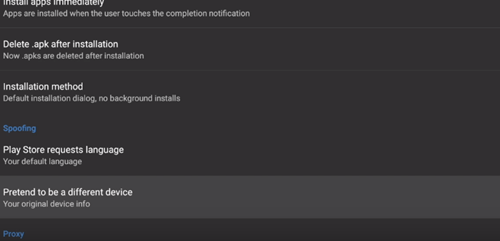
- Изберете устройството, за да се преструвате, че е вашата Fire Stick.
- Върнете се в началния екран на YALP и изберете „Икона на хамбургер“ (три хоризонтални линии) отново.
- Този път изберете „Категории“. Ще забележите, че всички показани категории са идентични с версията, намерена в Google Play Store.
- Изберете подходящата категория и потърсете приложението, което искате. За целите на тази статия трябва да изберете „Комуникация“ и търси „Раздора“.
- Накрая изтеглете Discord и изчакайте, докато се инсталира на вашия Amazon Fire Stick.
Насладете се на изтеглянето на приложения за Google Play Store на Amazon Fire Stick
Нещата, споменати в този урок, биха могли да се справят много, ако никога не сте променяли настройките на Fire Stick. Всички стъпки обаче са доста ясни, така че отделете време и преминете през всяка част от процеса бавно, за да осигурите успех.
Успяхте ли да изтеглите Discord с помощта на нашия урок? Има ли допълнителни приложения, които сте изтеглили? Кажете ни в коментарите по -долу.